怎么获取管理员最高权限 Win11如何获取系统最高权限
更新时间:2023-09-13 16:52:14作者:xtyang
怎么获取管理员最高权限,Win11是微软最新推出的操作系统,拥有许多令人期待的新功能和改进,有时我们可能需要获取系统的最高权限,以便进行一些高级操作或修改。在Win11中,获取管理员最高权限并不是一件困难的事情,只需按照一些简单的步骤操作即可。在本文中我们将探讨如何获取管理员最高权限,并介绍Win11中的一些方法和技巧。无论您是一位经验丰富的计算机用户还是一个新手,本文都将为您提供有用的指导,帮助您在Win11中获得系统的最高权限。
具体步骤:
1.首先,进入win11系统,右键此电脑选择管理
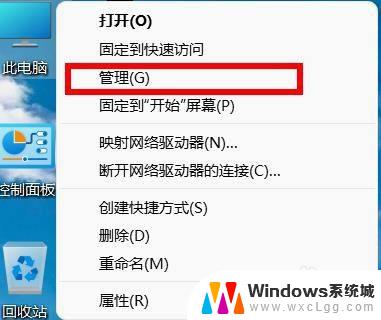
2.接着在计算机管理窗口中,依次展开:本地用户和组 - 用户,然后在用户右侧界面找到“Administrator”帐户,如图所示:
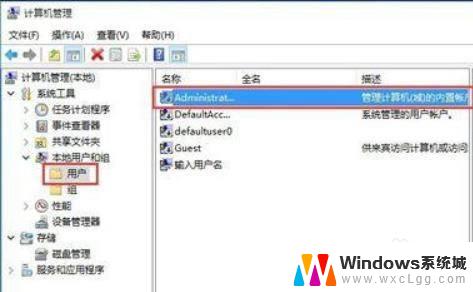
3.最后,双击打开Administrator帐户。然后在弹出的Administrator属性窗口中,点击取消勾选“帐户已禁用(B)”点击确定完成操作即可
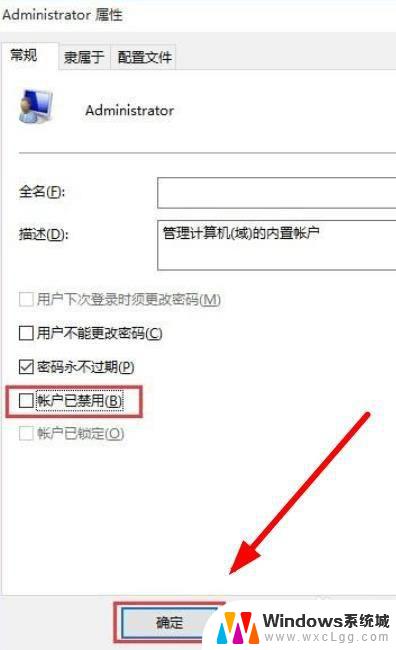
以上就是如何获取管理员最高权限的全部内容,如果您遇到这种情况,可以按照本文提供的方法进行解决,希望这篇文章能够对您有所帮助。
怎么获取管理员最高权限 Win11如何获取系统最高权限相关教程
-
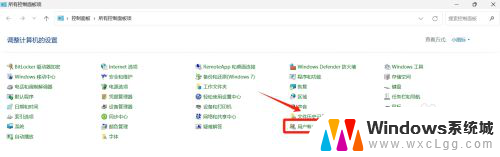 怎么获得管理权限win11 win11管理员权限在哪里调整
怎么获得管理权限win11 win11管理员权限在哪里调整2024-12-28
-
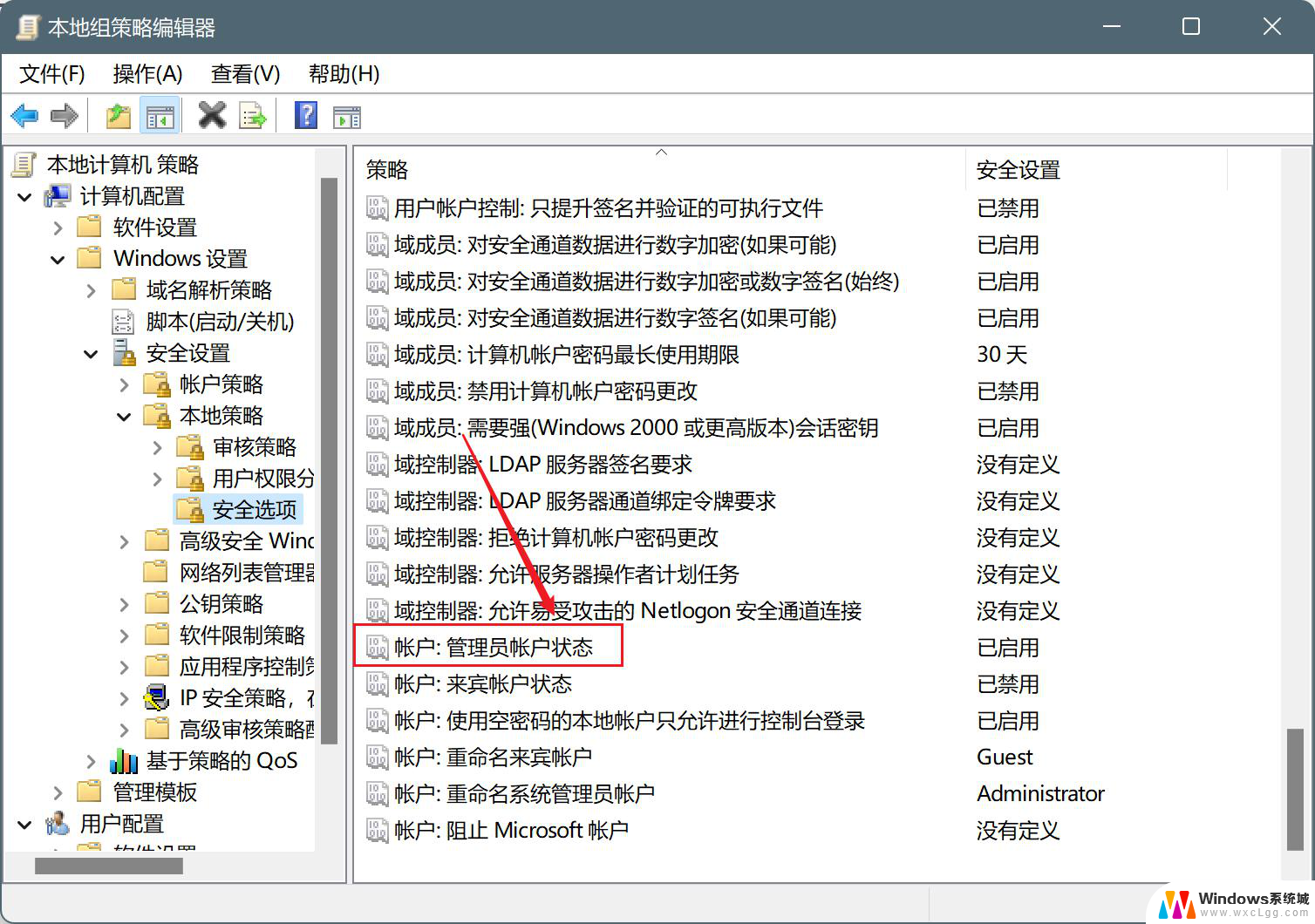 win11你需要system的权限 windows11如何获取system权限
win11你需要system的权限 windows11如何获取system权限2025-01-08
-
 win11打开所有管理员权限 windows11如何打开管理员权限
win11打开所有管理员权限 windows11如何打开管理员权限2024-10-14
-
 win11设置为管理员权限 Win11管理员权限设置在哪个菜单
win11设置为管理员权限 Win11管理员权限设置在哪个菜单2024-10-31
-
 win11打开管理员权限在哪里设置 Win11管理员权限在哪里调整
win11打开管理员权限在哪里设置 Win11管理员权限在哪里调整2024-10-23
-
 win11文件管理员权限在哪里设置 Windows 11管理员权限设置步骤
win11文件管理员权限在哪里设置 Windows 11管理员权限设置步骤2024-10-19
- 怎么提供管理员权限win11 Win11管理员权限怎么开启
- intitle:win11如何开启管理员权限 win11管理员权限开启步骤
- win11怎么设置设备管理员权限 Win11管理员权限在哪里调整
- win11删除c盘文件如何获得管理员权限 C盘文件无法修改权限怎么办
- win11直接改文件后缀 win11文件后缀修改教程
- win11怎么查看电脑的物理地址 电脑物理地址查询方法
- win11屏幕和休眠不按设置 win11禁止休眠设置方法
- window11 忘记密码 笔记本电脑忘记密码怎么办快速解决
- win10怎么删除更新win11的文件 win11如何删除更新文件
- windows11关闭ipv6 Windows11 怎么屏蔽 ipv6
win11系统教程推荐
- 1 win11直接改文件后缀 win11文件后缀修改教程
- 2 window11 忘记密码 笔记本电脑忘记密码怎么办快速解决
- 3 win10怎么删除更新win11的文件 win11如何删除更新文件
- 4 win11找不到别人的共享打印机 win11无法共享打印机的解决方法
- 5 重置 win11的网络 Win11网络重置步骤
- 6 联想win11系统清理c盘 win11清理c盘垃圾步骤
- 7 win11excel调行高卡死 excel打开很卡怎么办
- 8 win11新电脑设置不更新系统 windows11系统不更新怎么办
- 9 win11连接电视投屏 win11投屏到电视机操作步骤
- 10 win11怎么设置任务栏不自动合并 Win11任务栏不合并显示怎么设置